Rumah >tutorial komputer >Penyelesaian masalah >Bagaimana untuk membetulkan ralat Microsoft Teams 0xCAA82EE7 dalam Windows?
Bagaimana untuk membetulkan ralat Microsoft Teams 0xCAA82EE7 dalam Windows?
- Susan Sarandonasal
- 2024-11-06 17:01:07520semak imbas
Microsoft Teams ialah alat kerjasama dan komunikasi yang memastikan pengguna sentiasa berhubung dengan rakan sepasukan, membolehkan perkongsian fail dan mempunyai sembang masa nyata. Platform yang berkuasa telah berkembang dalam penggunaan, sebahagian besarnya dicetuskan oleh kerja jauh dan pasukan maya. Daripada persekitaran korporat hingga ke pejabat rumah, Microsoft Teams telah menjadi alat penting untuk banyak perniagaan di seluruh dunia.
Kod ralat 0xCAA82EE7 biasanya bermaksud masalah dengan sambungan rangkaian atau ia mempunyai masalah dengan konfigurasi DNS. Ralat ini secara amnya membayangkan bahawa Pasukan tidak dapat mencapai pelayan Microsoft kerana tetapan rangkaian yang salah, sekatan melalui tembok api atau kegagalan DNS sementara yang lain. Telah diperhatikan oleh pengguna bahawa kadangkala, apabila tetapan rangkaian diubah, terdapat kemas kini pada sistem, atau ISP mempunyai kerosakan.
Ia mungkin berlaku disebabkan oleh tetapan DNS yang salah, tetapan terlalu ketat dalam tembok api atau tetapan proksi, atau sambungan internet yang tidak stabil. Kadangkala perkara ini juga mungkin disebabkan apabila tarikh dan masa salah ditetapkan pada sistem, mengganggu sambungan selamat dan pengesahan dengan pelayan.
Langkah penyelesaian masalah asas untuk Microsoft Teams Error 0xCAA82EE7 termasuk menyemak sama ada rangkaian anda berfungsi dengan baik, menukar tetapan DNS dan memastikan tiada tetapan tembok api atau proksi yang menyekat Pasukan. Menetapkan semula Konfigurasi Rangkaian dan setakat memasang semula Microsoft Teams turut memainkan peranan dengan penyelesaian penyelesaian masalah lanjutan.
Proses boleh diautomatikkan sepenuhnya menggunakan FortectMesin Basuh Mac X9 alat pembaikan PC untuk mencari dan menyelesaikan masalah asas Windows dan rangkaian yang menyebabkan ralat ini. Alat ini akan mengesan isu biasa dan menyelesaikannya dengan cekap.

Betulkan 1. Semak sambungan Internet anda
Sambungan internet yang stabil adalah penting untuk Microsoft Teams menyambung ke pelayannya. Memastikan rangkaian anda boleh dipercayai boleh menghalang ralat seperti 0xCAA82EE7.
Windows 11
- Taip Selesaikan masalah dalam carian Windows dan tekan Enter.
- Pilih Penyelesai masalah lain.
- Cari Penyelesai masalah Rangkaian & Internet daripada senarai dan klik Jalankan.
- Tunggu sehingga proses selesai dan gunakan pembetulan yang disyorkan.
- But semula komputer anda.

Windows 10
- Klik kanan pada Mula dan pilih Tetapan.
- Pergi ke bahagian Rangkaian & Internet .
- Di sebelah kanan, cari bahagian Tetapan rangkaian lanjutan.
- Klik Penyelesai masalah rangkaian dan tunggu.
- Pembetulan akan digunakan secara automatik.
Betulkan 2. Sahkan tetapan tarikh dan masa
Tetapan tarikh dan masa yang salah boleh mengganggu keupayaan Microsoft Teams untuk mewujudkan sambungan selamat.
- Taip Panel Kawalan dalam carian Windows dan tekan Enter.
- Pergi ke Jam dan Wilayah dan klik pada Tarikh dan Masa.
- Pilih tab Masa Internet dan pilih Tukar Tetapan.
- Pastikan kotak Segerakkan dengan pelayan masa Internet ditandakan.
- Klik Kemas kini sekarang dan OK.

Betulkan 3. Laraskan tetapan DNS
Tetapan DNS yang salah konfigurasi boleh menyekat Microsoft Teams daripada mengakses pelayannya. Beralih kepada pelayan DNS yang lebih dipercayai boleh menyelesaikan masalah ini.
Windows 11
- Klik kanan pada Mula dan pilih Sambungan rangkaian.
- Di bawah sambungan anda, klik Properties.
- Cari tugasan pelayan DNS bahagian dan klik Edit.
- Tetapkan DNS anda kepada Google:
DNS Pilihan: 8.8.8.8
DNS Ganti: 8.8.4.4 - Klik Simpan.
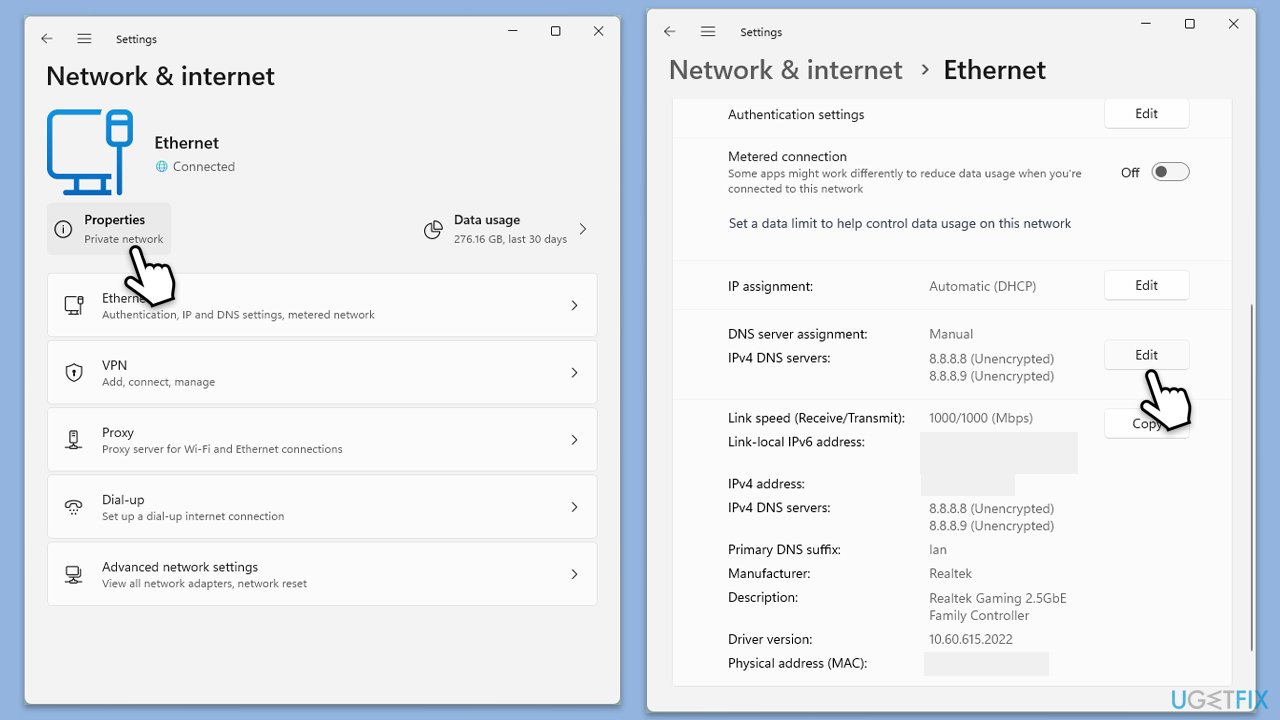
Windows 10
- Klik kanan pada Mula dan pilih Tetapan.
- Pergi ke bahagian Rangkaian dan Internet.
- Klik pada Tukar pilihan penyesuai.
- Klik kanan pada sambungan internet anda dan pilih Properties.
- Pilih Internet Protocol Version 4 (TCP/IPv4) sekali dan pergi ke Properties atau pilih Edit bersebelahan dengan Tetapan DNS .
- Pilih Gunakan alamat pelayan DNS berikut pilihan dan tetapkan DNS anda kepada Google:
Pelayan DNS pilihan: 8.8.8.8
Pelayan DNS ganti: 8.8.4.4 - Klik OK.
Betulkan 4. Kosongkan cache Microsoft Teams
Mengosongkan cache boleh membantu menyelesaikan masalah dengan log masuk dan ketersambungan dengan mengalih keluar data yang rosak.
- Tutup Microsoft Teams.
- Tekan Win E untuk membuka File Explorer.
- Pastikan Fail tersembunyi kelihatan.
- Dalam bar alamat, taipkan %appdata%Microsoftteams dan tekan Enter.
- Padamkan kandungan folder berikut:
%appdata%Microsoftteamsapplication cachecache
%appdata%Microsoftteamsblob_storage
%appdata%MicrosoftteamsCache
%appdata%Microsoftteamsdatabases
%appdata% MicrosoftteamsGPUcache
%appdata%MicrosoftteamsIndexedDB
%appdata%MicrosoftteamsLocal Storage %appdata%Microsoftteamstmp> Pastikan anda mengosongkan Recycle Bi n (atau gunakan gabungan - Shift Del untuk memadamkan fail ini). Mulakan semula komputer anda.
Betulkan 5. Semak tetapan proksi
Taip
inetcpl.cpl- dalam carian Windows dan tekan
- Enter. Pergi ke tab Sambungan dan klik pada
- Tetapan LAN. Pastikan pilihan untuk menggunakan pelayan proksi dinyahtandai .
Betulkan 6. Tetapkan semula konfigurasi rangkaian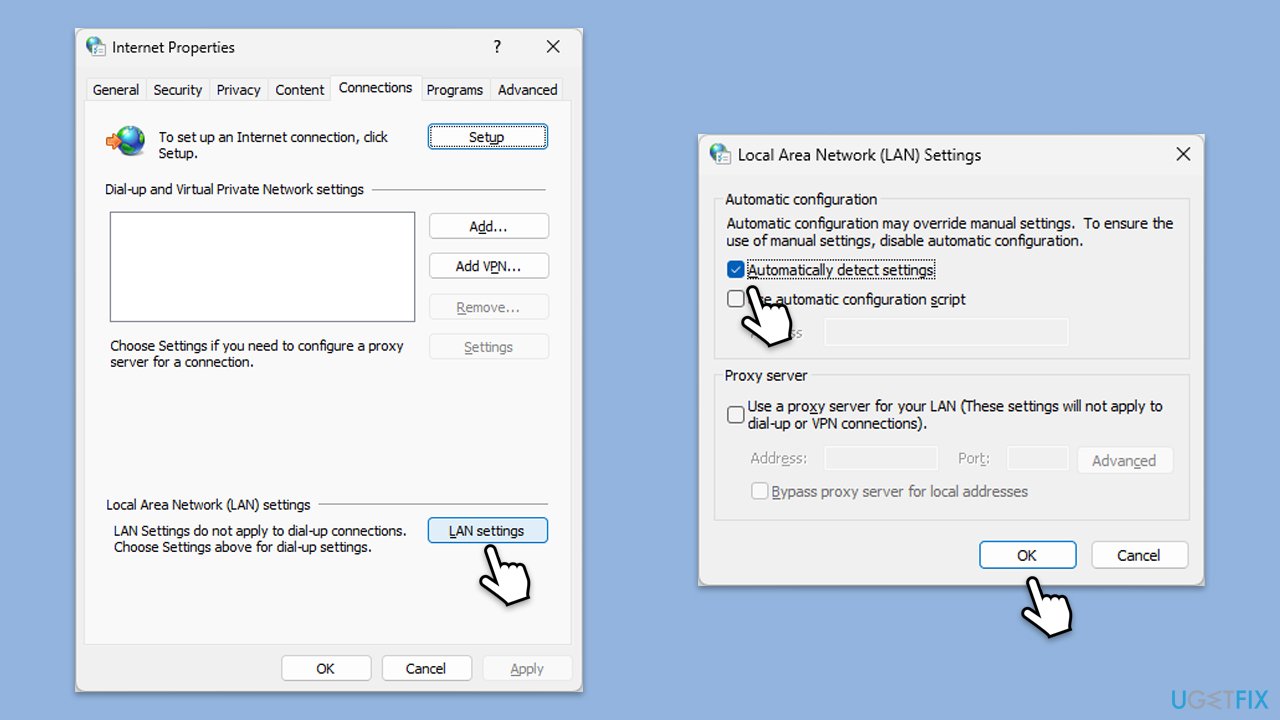
Taip
cmd- dalam carian Windows.
- Klik kanan pada Prompt Perintah hasil dan pilih
- Jalankan sebagai pentadbir. Dalam tetingkap baharu, salin dan tampal arahan berikut, tekan Enter selepas setiap satu:
-
ipconfig /flushdns
ipconfig /registerdnsipconfig /release ipconfig /renew
netsh winsock reset
Tunggu sehingga setiap arahan dilaksanakan. Tutup Command Prompt.
Betulkan 7. Pasang semula Microsoft Teams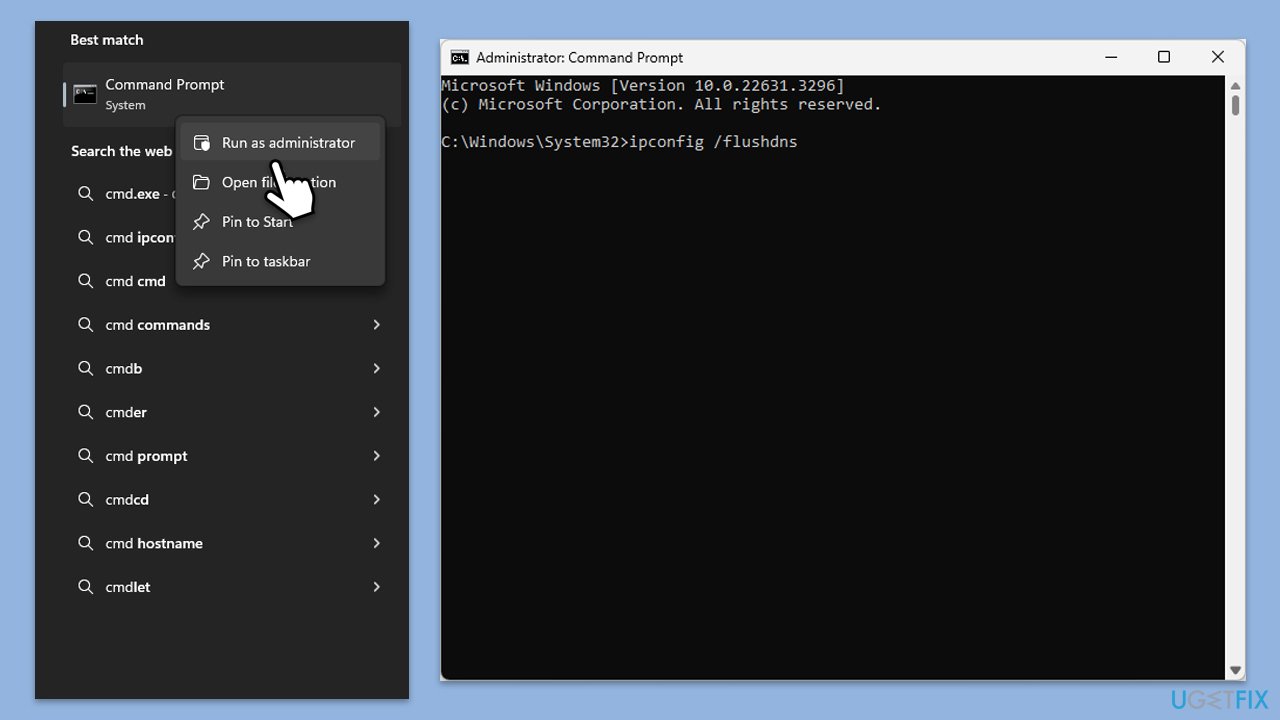
- Taip Panel Kawalan dalam carian Windows dan tekan Enter.
- Pergi ke Program > Nyahpasang program.
- Cari Microsoft Teams, klik kanan dan pilih Nyahpasang.
- Ikuti gesaan untuk mengalih keluar apl.
- Setelah selesai, tekan Win E untuk membuka File Explorer.
- Dalam tab Paparan di bahagian atas tetingkap, dayakan Fail Tersembunyi.
- Pergi ke lokasi C:Program FilesWindowsApps.
- Tatal ke bawah untuk mencari folder Microsoft Teams dan padamkannya (sebagai alternatif, anda boleh menamakannya semula).
- Sekarang taip %AppData% dalam carian Windows dan tekan Enter.
- Padamkan folder Pasukan di sini.
- Akhir sekali, mulakan semula sistem anda dan pasang semula apl.

Atas ialah kandungan terperinci Bagaimana untuk membetulkan ralat Microsoft Teams 0xCAA82EE7 dalam Windows?. Untuk maklumat lanjut, sila ikut artikel berkaitan lain di laman web China PHP!
Artikel berkaitan
Lihat lagi- Bagaimana untuk menyelesaikan ralat fatal win11steam
- Bagaimana untuk menyelesaikan masalah yang pemasangan Win11 memerlukan TPM2.0
- Langkah mudah dan berkesan untuk menyelesaikan ralat 0x80070057
- Betulkan Ralat 0x80070057: Selesaikan Masalah Komputer dengan Cepat
- panduan win11 untuk memasang aplikasi android

